Quên phóng to, hãy thử Google Meet cho cuộc gọi video trên máy tính để bàn tiếp theo (hướng dẫn đầy đủ)
Các nền tảng gọi video như Gặp gỡ và thu phóng Skype Nó đang ngày càng phổ biến khi mọi người trên khắp thế giới phụ thuộc vào họ để thực hiện các cuộc gọi video. Và cũng để liên lạc với đồng nghiệp, bạn bè và các thành viên gia đình trong khi bảo vệ coronavirus. Trước đây chúng tôi đã mô tả cách sử dụng Zoom và trở thành một chuyên gia tại Skype Gọi. Hôm nay chúng tôi sẽ thảo luận về cách thực hiện cuộc gọi video với Cuộc họp Hangouts, tên hiện đã được đổi thành Cuộc họp của Google.
Hangouts Meet đã có từ rất lâu. Trong bài đăng mới nhất trên Google Cloud Blog, Người quản lý sản phẩm của Google, Karthik Lakshminarayanan và Smita Hashim tiết lộ rằng các thẻ Hangouts Meet hiện đã được đổi thành Google Meet để tiếp cận nhiều khách hàng hơn. Google trước đó đã xác nhận rằng việc sử dụng Google Meet đã tăng 25 lần so với tháng 1, thêm hơn hai triệu người dùng mới mỗi ngày.
Ngoài việc thông báo tên mới, bài đăng trên blog mới nhất liệt kê một số biện pháp bảo mật mà Google Meet thực hiện để bảo mật các cuộc họp từ xa và bảo vệ chúng khỏi sự xâm nhập. Nếu gần đây bạn đã tham gia Google Meet hoặc đang suy nghĩ về việc tạo tài khoản sớm, đây là một số mẹo sử dụng nền tảng gọi video.
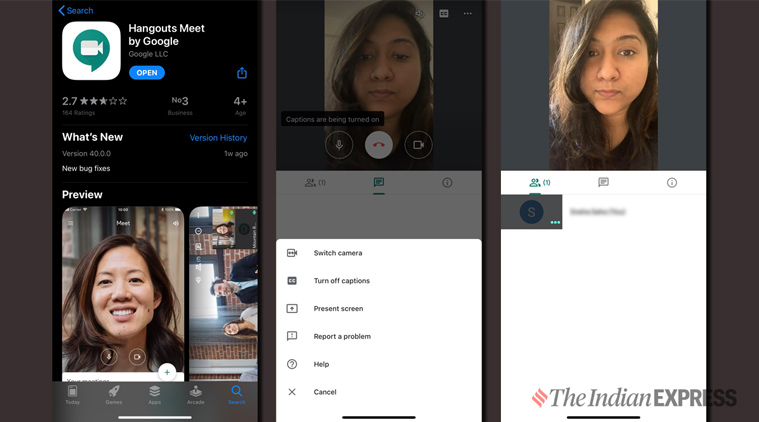 Để bắt đầu trước tiên, hãy tải xuống Google Meet / Hangouts Meet về thiết bị yêu thích của bạn.
Để bắt đầu trước tiên, hãy tải xuống Google Meet / Hangouts Meet về thiết bị yêu thích của bạn.
Cách sử dụng Google Meet
Google Meet hoạt động trên cả máy tính để bàn / máy tính xách tay và điện thoại thông minh. Nhưng tôi Apple Cửa hàng ứng dụng vẫn được gọi là Gặp gỡ Hangouts và tên mới có thể có sẵn cho tất cả các ngày tới. Tuy nhiên, phiên bản máy tính để bàn được gọi là Google Meet.
– Để bắt đầu trước, hãy tải xuống Google Meet / Hangouts Meet về thiết bị yêu thích của bạn
– Đăng nhập bằng tài khoản Google của bạn. Nhập ID email và mật khẩu của bạn. Nếu bạn không có tài khoản Gmail, trước tiên hãy tạo một tài khoản với một số thông tin.
Cách sử dụng Zoom (hướng dẫn đầy đủ)
– Để sử dụng Google Meet hiệu quả, bạn phải cung cấp quyền truy cập máy ảnh và micrô để sử dụng trong cuộc gọi video.
– Để bắt đầu một cuộc họp mới, hãy nhấp vào tùy chọn "Cuộc họp mới" ngay bên dưới màn hình điện thoại thông minh.
– Sau đó, bạn phải thêm người khác vào cuộc gọi video bằng cách nhập ID email của họ hoặc bằng cách chia sẻ mã cuộc họp với họ.
– Trong cuộc họp, bạn cũng có thể trò chuyện bằng cách viết tin nhắn của mình. Điều này hoạt động như Zoom.
Cách sử dụng Skype (Hướng dẫn từng bước)
– Để có trải nghiệm hội nghị video mượt mà, bạn có thể bật tùy chọn 'chú thích' bằng cách vào menu cài đặt để mọi người cũng có thể đọc những gì bạn nói.
– Với Google Meet, bạn cũng có thể ghi lại cuộc gọi video để tham khảo trong tương lai. Chỉ cần vào tùy chọn cài đặt và chạm vào tùy chọn hiển thị. Sau đó, bạn có thể nhấp vào tùy chọn để bắt đầu phát sóng. Đăng ký bắt đầu trong 3 Giây. Để dừng ghi âm, bấm Dừng Phát sóng. Lưu trữ điện thoại trong DND trong khi ghi để nó không xóa bất kỳ thông báo đăng ký nào.
– Để tham gia một cuộc họp, bạn chỉ cần nhập mã cuộc họp và bạn đã sẵn sàng để đi.
 Ấn Độ Express hiện đã có trên Telegram. Nhấn vào đây để tham gia kênh của chúng tôi (Ấn Độ) và cập nhật các tiêu đề mới nhất
Ấn Độ Express hiện đã có trên Telegram. Nhấn vào đây để tham gia kênh của chúng tôi (Ấn Độ) và cập nhật các tiêu đề mới nhất
Tải xuống ứng dụng Indian Express cho tất cả các tin tức công nghệ mới nhất.
© IE Dịch vụ truyền thông trực tuyến Pvt Ltd
